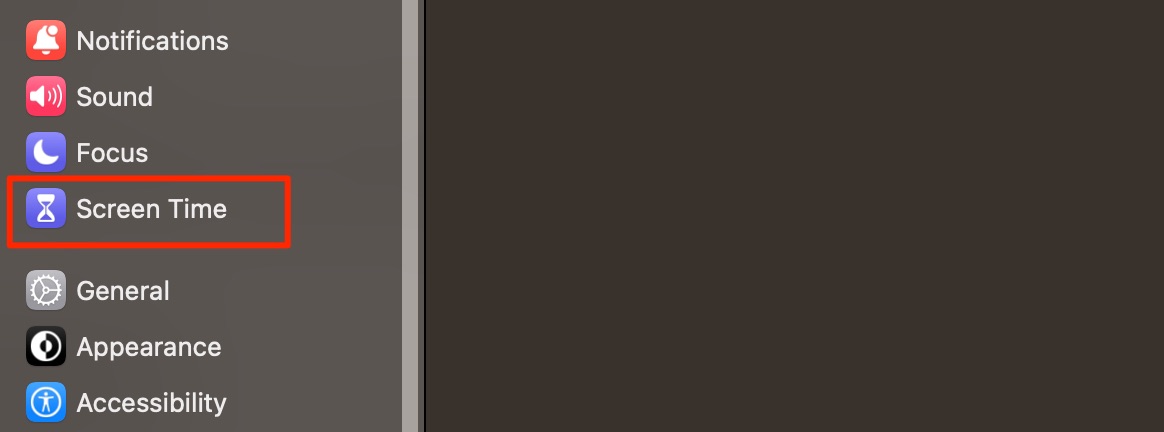Screen Time es una de las herramientas más útiles que puedes usar para limitar el tiempo que pasas desplazándote sin pensar en tu dispositivo Apple. Y cuando active la función, tendrá acceso a varias cosas útiles que puede usar para limitar el acceso a la aplicación cuando sea necesario.
Lectura relacionada:
Si desea gastar más tiempo lejos de su pantalla, el tiempo de inactividad es posiblemente la mejor función de tiempo de pantalla para esto. Puede habilitar la herramienta para ciertas horas cada día, además de programar los días en los que no desea que se active la función.
Para ayudarlo a aprovechar al máximo el tiempo de inactividad, le mostraremos cómo para personalizar su configuración en su iPhone, iPad y Mac. También descubrirá qué sucede cuando activa la función.
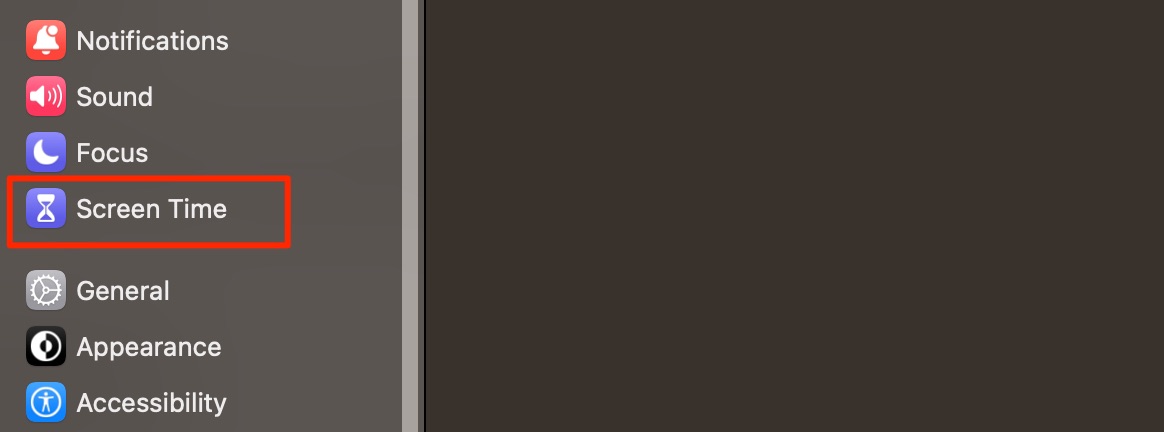
¿Qué sucede cuando activa el tiempo de inactividad?
Cuando activa el tiempo de inactividad, su dispositivo restringirá el acceso a ciertas aplicaciones en su dispositivo. No podrá acceder a muchas aplicaciones que podría usar para el ocio, como las redes sociales, y también es posible que el acceso a algunas de sus herramientas de mensajería instantánea favoritas también sea limitado.
Si desea continuar teniendo acceso a ciertas aplicaciones mientras el tiempo de inactividad está habilitado en su iPhone, iPad o Mac, puede personalizar esta configuración. Le mostraremos cómo hacerlo más adelante, pero primero hablemos sobre las diferentes cosas que puede cambiar específicamente dentro del tiempo de inactividad.
¿Qué configuraciones puede personalizar en el tiempo de inactividad?
Puede personalice una selección de cosas cuando use Tiempo de inactividad en su dispositivo Apple. Para facilitarle la lectura, hemos dividido los más importantes en varias subsecciones.
1. Los días para los que programa el tiempo de inactividad
Al usar el tiempo de inactividad, es posible que no desee activar la función todos los días. Los fines de semana, por ejemplo, es posible que desee tener un poco más de flexibilidad que durante la semana.
Puede decidir si desea programar el tiempo de inactividad para todos los días o si desea solo use la característica en los especificados. Hacer ambas cosas es sencillo; encontrará opciones individuales dentro de su configuración para elegir lo que quiera.
Para los días en que no quiera usar el tiempo de inactividad, simplemente puede desactivar la opción para esos días.
2. Si programa el tiempo de inactividad
Además de programar los períodos específicos en los que desea que el tiempo de inactividad tenga efecto, también puede elegir si desea programar la función de parada completa. Verá una opción para elegir si desea activar la función para la programación, y si activa la opción, también puede decidir si desea activar el tiempo de inactividad hasta que comience la hora programada.
Si no desea programar el tiempo de inactividad nunca, tiene la opción de activar la función para el resto del día.
3. Las horas en las que usa el tiempo de inactividad cada día
Además de elegir para qué días usa el tiempo de inactividad, también puede personalizar las horas en que activa la función. Si elige elegir que desea activar la herramienta todos los días, puede elegir un período de tiempo recurrente para que su solicitud entre en vigencia.
Alternativamente, si elige personalizar sus días, puede elegir diferentes veces por cada día que usa la función.
Cómo personalizar su configuración de tiempo de inactividad en Screen Time
Ahora que sabe más sobre la configuración que puede personalizar en Screen Time, echemos un vistazo cómo puede acceder y cambiar estas funciones. El proceso difiere según el dispositivo que use, por lo que desglosaremos las instrucciones según corresponda.
iPhone y iPad
Personalizar la configuración de tiempo de inactividad es prácticamente lo mismo si usa un iPhone o iPad, aunque el diseño diferirá ligeramente cuando expanda secciones y demás. No obstante, puede seguir estos pasos para lograr el resultado deseado:
Abra la aplicación Configuración y vaya a Tiempo de pantalla. Si aún no ha activado Screen Time, seleccione Activar Screen Time. Toca la pestaña Tiempo de inactividad, que es la primera que verás debajo de tus tiempos promedio diarios. Si solo desea activar el tiempo de inactividad durante un día, presione el botón Activar el tiempo de inactividad hasta mañana. De lo contrario, activa Programado.
Para activar el tiempo de inactividad todos los días, seleccione Todos los días y elija su tiempo. Para personalizar cuándo usas la función, sigue estos pasos:
Haz clic en Personalizar días. Abre el día que quieras personalizar. Si desea cambiar las horas para las que activó el tiempo de inactividad, seleccione Desde o Hasta y desplácese hasta que haya elegido las horas ideales. Para desactivar el tiempo de inactividad para un día específico, haga clic en el interruptor para que ya no sea verde.
Mac
Personalizar Screen Time en una Mac es ligeramente diferente, y estos pasos te ayudarán a lograr el resultado que buscas.
1. Abre la Configuración del sistema y ve a Tiempo de pantalla. Si es necesario, active la función.
2. Seleccione Tiempo de inactividad cuando aparezca su lista de opciones.
3. Activa Tiempo de inactividad en la parte superior de la pantalla.
4. Junto a Programar, expanda el menú desplegable y elija cómo desea personalizar el tiempo de inactividad.
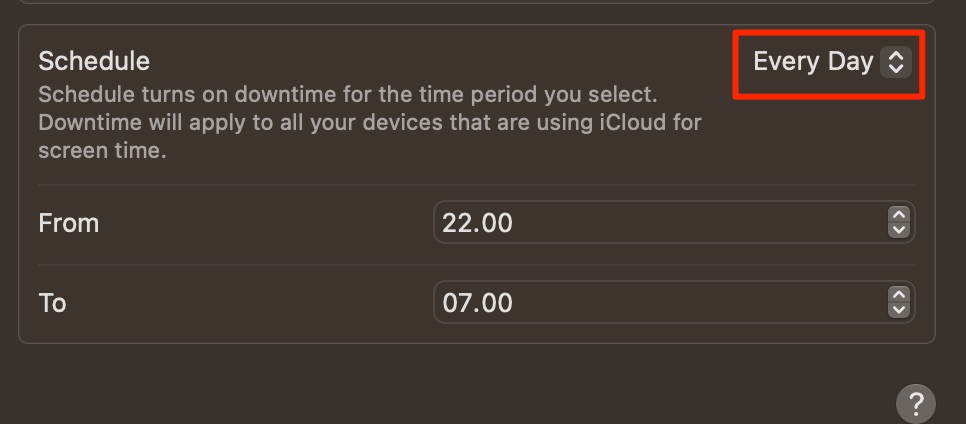
Si elige Todos los días, puede elegir su inicio y horas de finalización.
Para personalizar sus horas para diferentes días, seleccione Personalizada. Luego, cuando la ventana cambie, expanda los menús desplegables para elegir sus diferentes tiempos.
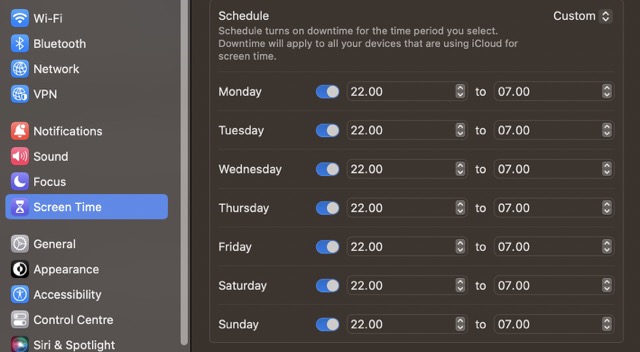
Si desea desactivar el tiempo de inactividad para un día determinado, puede hacer clic en el botón siguiente a tu día y apágalo.
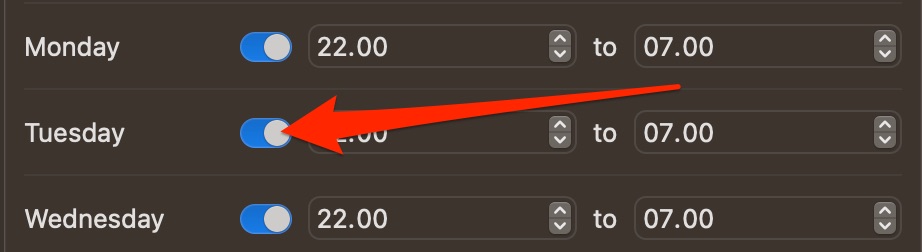
Cómo permitir aplicaciones durante el tiempo de inactividad
Si desea permitir ciertas aplicaciones durante el tiempo de inactividad, deberá seguir un proceso diferente. Al igual que en la sección anterior, hemos desglosado los pasos que debe seguir según el dispositivo que use.
iPhone y iPad
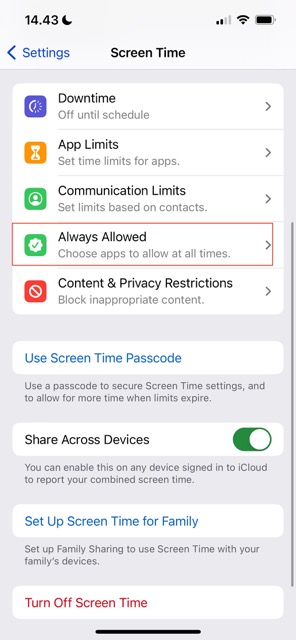
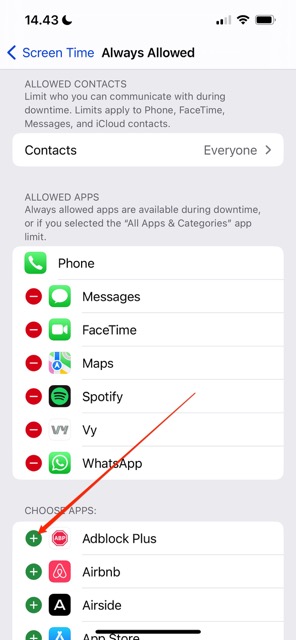
Para permitir ciertas aplicaciones en su iPhone y iPad durante el tiempo de inactividad, puede seguir las instrucciones que hemos enumerado a continuación.
1. Abra la aplicación Configuración y vaya a Tiempo de pantalla.
2. Selecciona Permitido siempre.
Junto a las aplicaciones a las que deseas acceder durante Screen Time, haz clic en el icono +. Verá una lista de aplicaciones permitidas en la parte superior de su pantalla.
También puede permitir que otros se comuniquen con usted durante el tiempo de inactividad yendo a Contactos. Aquí, puede decidir si desea permitir que solo ciertas personas se comuniquen, o si todos pueden hacerlo.
Mac
Para habilitar el acceso a la aplicación en su Mac durante el tiempo de inactividad, siga estas instrucciones en su lugar:
1. Abra Configuración del sistema y vaya a Tiempo de pantalla> Permitido siempre.
2. Para permitir aplicaciones durante el tiempo de inactividad, haga clic en el interruptor para que el espacio se vuelva azul.
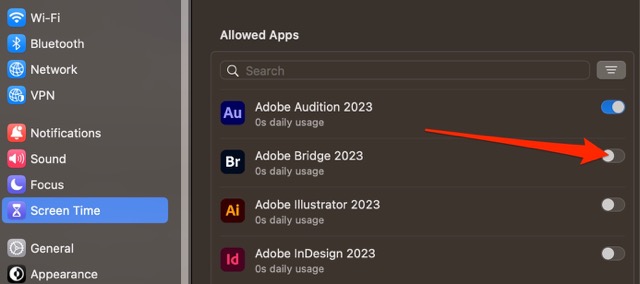
Al igual que en su iPhone y iPad, puede personalizar quién puede contactarlo yendo a Durante el tiempo de inactividad en la parte superior de Siempre permitido.
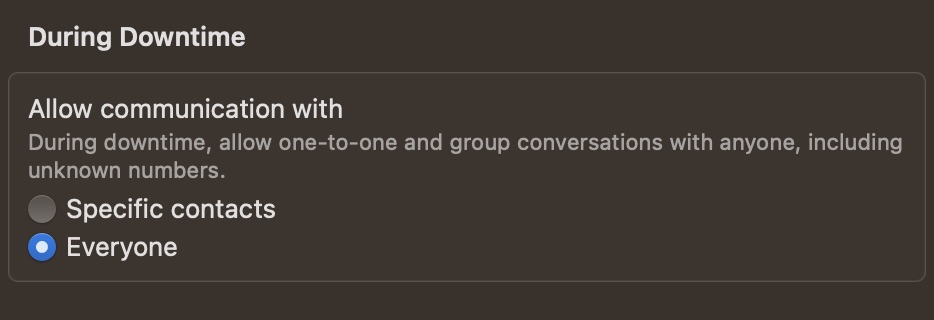
Adapte la configuración de tiempo de pantalla a sus necesidades
El tiempo de inactividad es una característica increíblemente útil para evitar que gaste demasiado tiempo desplazándose sin pensar en aplicaciones y sitios web. Puede usarlo para llevar su productividad al siguiente nivel sin necesidad de ejercer demasiada fuerza de voluntad, lo que liberará su cerebro para concentrarse en tareas más importantes.
Si usa una Mac, el proceso de personalización El tiempo de inactividad es ligeramente diferente. Pero independientemente del dispositivo que utilice, cambiar todo para adaptarlo a sus necesidades es sencillo.

Danny es un escritor independiente que ha estado usando productos Apple durante más de una década. Ha escrito para algunas de las publicaciones de tecnología más grandes de la web y anteriormente trabajó como redactor interno antes de trazar su propia ruta. Danny creció en el Reino Unido, pero ahora escribe sobre tecnología desde su base escandinava.